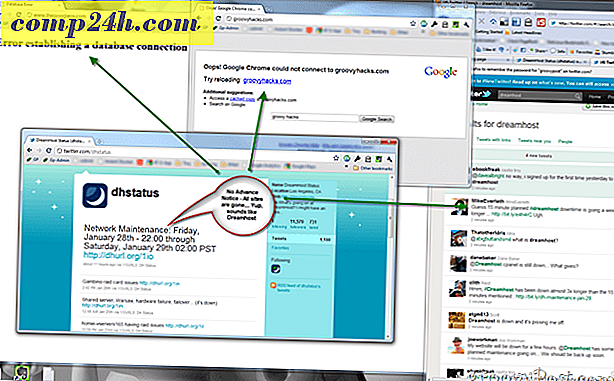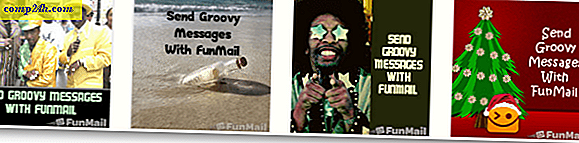Tips til at komme i gang med det nye Apple TV (4. generation)
Apple lancerede for nylig sit nye Apple TV (4. generation). Det kører nu hvad Apple kalder tvOS med en opdateret grænseflade, app butik og nu gaming. Hvis du er ny til Apple TV eller lige kommet i gang, er der nogle tips til at hjælpe dig med at få mere ud af din oplevelse.
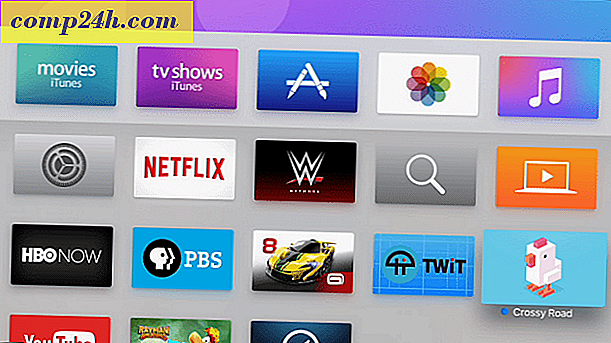
Apple TV Tips & Tricks
Apples nye set-top box har stadig brug for nogle forbedringer, der helt sikkert kommer i fremtidige opdateringer. For mere at læse: Mine første indtryk af det nye Apple TV. Jeg var kritisk over for den nye boks mangel, men nu har jeg haft lidt tid til at bruge det, og der er nogle interessante ting, du kan gøre med det. Her er et kig.
Skift mellem eller Luk ud af programmer
Det nye Apple TV har en multitasking-funktion af sorter, der virker ligner hvordan den gør på iPhone og iPad, der gør det lettere at hoppe mellem apps.
For at gøre dette skal du dobbeltklikke på startknappen på fjernbetjeningen, mens du er i en app. Dit tv viser miniaturebilleder af tidligere apps, du havde åbnet. Du kan rulle vandret gennem dem ved at skubbe til venstre eller højre på fjernbetjeningen. Når du har den, du vil have, skal du trykke på pegefeltet for at åbne den.

Hvis du vil lukke ud af en app, skal du skrue op på den fjernbetjeningspanel.

Rearrange App Ikoner
Omarrangering af appikoner svarer meget til, hvordan du gør det på tidligere Apple TV'er. Stryg for at navigere til det program, du vil flytte. Tryk så og hold på touchpad'en, indtil ikonet begynder at vinkle. Derefter kan du sveipe det i hvilken retning du vil arrangere det på nettet. Når du har den, hvor du vil, skal du klikke på touchpad endnu en gang for at foretage ændringen.

Slet apps
For at slippe af med en app skal du vælge den og derefter trykke på og holde pegefeltet nede, indtil den vinkler. Tryk derefter på play / pause knappen og bekræft, at du vil slette den.

Tilføj sange til en afspilningsliste og mere
Når du spiller en sang på dit Apple TV, kan du måske føje det til din musik, en afspilningsliste eller starte en ny radiostation baseret på musikken. For at gøre det, mens du lytter til en sang, skal du trykke på og holde pegepladen på fjernbetjeningen, indtil du ser følgende kontekstmenu. Derefter kan du vælge hvilken handling der skal tages derfra.

En af de pæne ting du kan gøre er at gå til albummet, hvor du kan se omslagskunst, rulle mellem spor, få andre forslag og meget mere.

Omdøb dig til Apple TV
Hvis du kun har et Apple TV i dit hjem, kan du måske tilpasse det lidt ved at give det et navn. Men hvis du har to eller flere kører på det samme netværk, kan omdøbning af enhederne være nyttigt. For at gøre det skal du gå til Indstillinger> AirPlay> Apple TV Name . Herfra kan du vælge et navn fra listen, eller vælg Tilpasset navn og give det det navn, du vil have.

Hvis du har en tidligere generation af Apple TV på dit netværk, kan det også omdøbes ved at gå til Indstillinger> Generelt> Navn for at omdøbe det.
Force Apple TV til at genstarte
Med alle enheder fryser det til sidst, eller noget går galt. Hvis det sker med dit nye Apple TV, er mange gange den bedste måde at komme ud af det, at genstarte det. Du kan gøre det ved at gå til Indstillinger> System> Genstart .

Men hvis alt er frosset, skal du muligvis tage en mere direkte tilgang og tvinge den til at genstarte. For at gøre det skal du holde både Menu og Home-knappen nede i ca. 10 sekunder. Du kan se lyset på forsiden af kassen begynder at blinke. På det tidspunkt slippe begge knapper og vent, mens det genstarter.
Af den måde genstarter dette nye Apple TV meget hurtigere end de tidligere, hvilket også er en god side.
Disse er blot et par tip til at få dig til at rulle med dit nye Apple TV. Vi vil utvivlsomt have flere flere tips, tricks og anden cool info til at tale om, da den modnes.
Har du en favorit tip til det nye Apple TV? Del det med os i kommentarfeltet nedenfor.